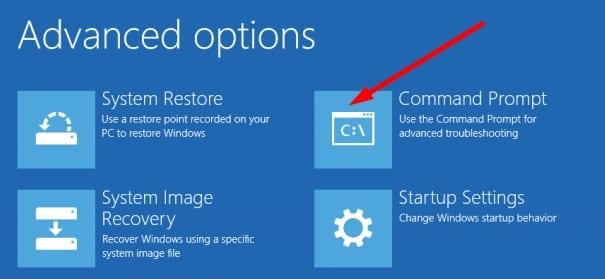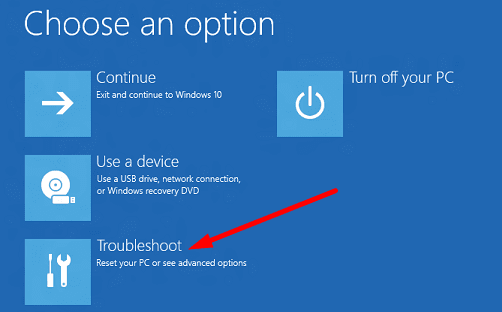Vaš računalnik se lahko včasih zatakne na zaslonu »Izberi postavitev tipkovnice«. Na zaslonu preprosto ne morete izbrati ničesar. Ta težava se običajno pojavi, ko zaženete napravo po namestitvi nove različice sistema Windows. Raziščimo, kaj lahko storite, da odpravite to težavo.
Kako se znebiti zanke »Izberi postavitev tipkovnice« v sistemu Windows
⇒ Opomba : Spodnji koraki za odpravljanje težav lahko trajajo nekaj časa. Nekateri od njih zahtevajo uporabo bliskovnega pogona USB.
Odstranite vse zunanje naprave in se vrnite na prejšnjo različico OS
Pritisnite in držite gumb za vklop približno pet sekund, da izvedete močan izklop.
Ponovno preverite posodobitve.
Če se napaka ponavlja, izvedite tri trde ponastavitve z gumbom za vklop.
Ob tretjem ponovnem zagonu bi se moral Windows zagnati v obnovitveno okolje .
Izberite Odpravljanje težav in kliknite Napredne možnosti .
Vrnite se na prejšnjo različico sistema Windows.
Naredite vrnitev nazaj
Na zaslonu » Izberite postavitev tipkovnice « izberite svojo tipkovnico.
Preverite, ali je na zaslonu možnost Izhod in nadaljujte na povrnitev sistema Windows . Izberite ga.
Če možnost ni vidna, pojdite na Odpravljanje težav in izberite ukazni poziv .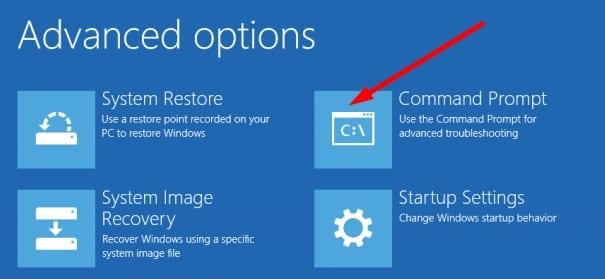
Vnesite ukaz bcdedit in pritisnite Enter.
Prezrite vnos {bootmgr}. Pojdite na vnos programa Windows Boot Loader in si zapišite črko pogona.
Vnesite črko pogona in pritisnite Enter. Na primer, če je OS nameščen na pogonu C, vnesite C: in pritisnite Enter.
Vnesite naslednji ukaz: copy \Windows.old\Windows\System32\OOBE\SetupPlatform\SetupPlatform.exe \$WINDOWS.~BT\Sources
Počakajte, da se na zaslonu prikaže sporočilo " 1 datoteka(e) kopirana" .
Vnesite exit in pritisnite Enter.
Zaslon »Izberi možnost « bi moral biti zdaj viden.
Pritisnite Nadaljuj in nato Izhod in nadaljujte na Vrnitev sistema Windows .
Vaš računalnik se bo znova zagnal in nato obnovil prejšnjo različico OS.
Ne preverjajte znova posodobitev. Počakajte, da vas Windows opozori, da je za prenos na voljo novejša različica OS.
Izvedite nadgradnjo na mestu
Pridobite 16 GB pogon USB in v drugem računalniku pojdite na Microsoftovo spletno mesto za prenos programske opreme .
Prenesite orodje za ustvarjanje medijev na pogon USB.
Izberite Ustvari namestitveni medij za drug računalnik .
Izberite jezik, izdajo in arhitekturo operacijskega sistema.
Sledite korakom na zaslonu, da dodate namestitveni medij na svoj pogon USB.
Zaženite problematičen stroj v način za obnovitev.
- Pritisnite tipki Windows in L , izberite gumb za vklop in pritisnite Shift, da znova zaženete računalnik. Počakajte, da se računalnik znova zažene v okolju Windows Recovery Environment (WinRE).
- Lahko pa pritisnete gumb za vklop za pet sekund, da znova zaženete napravo. To storite trikrat, da vstopite v način za obnovitev.
Ko ste pozvani, da izberete možnost, izberite Odpravljanje težav .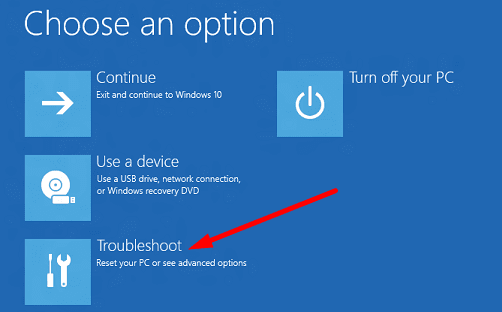
Izberite ukazni poziv in v okno CMD vnesite C:.
Preimenujte mapo Windows.old s pomočjo tega ukaza: Ren Windows.old Windows.old.bak.
Izhod iz ukaznega poziva.
Na zaslonu Izbira možnosti izberite Uporabi drug operacijski sistem .
Izberite možnost Windows 10 na nosilcu X in počakajte, da računalnik naloži namizje.
Če prejmete dodatna sporočila o napakah, jih zaprite.
Zaženite upravitelja opravil , izberite Datoteka in nato Zaženi novo opravilo .
Izberite Ustvari to nalogo s skrbniškimi pravicami in kliknite Prebrskaj .
Zdaj vstavite USB z namestitvenim medijem.
Zaženite datoteko setup.exe in namestite Windows.
Ko ste pozvani, da izberete, kaj želite obdržati, izberite Vse .
Počakajte, da se postopek nastavitve zaključi. Prijavite se v svoj račun in preverite, če vse deluje pravilno.
Mimogrede, lahko obnovite svoje datoteke iz stare mape Windows.old.bak.
Popravite svoj glavni zagonski zapis
Vstavite zagonski USB pogon Windows 10 v računalnik in ga znova zaženite.
Izberite meni za obnovitev in nato izberite Odpravljanje težav .
Pojdite na Napredne možnosti in izberite Ukazni poziv .
Zaženite naslednje ukaze (ob predpostavki, da ste namestili OS na pogon C):
- bootrec /fixmbr
- bootrec /fixboot
- bootrec /rebuildbcd
- bcdboot c:\windows /sc:
- chkdsk c: /f
Znova zaženite računalnik in preverite, ali je težava izginila.
Zaključek
Če se je vaš računalnik z operacijskim sistemom Windows zataknil na zaslonu »Izberite postavitev tipkovnice«, odstranite vse zunanje naprave in znova preverite, ali so na voljo posodobitve. Poleg tega se poskusite vrniti na prejšnjo različico OS. Če se ne morete vrniti nazaj, namesto tega naredite nadgradnjo na mestu in popravite glavni zagonski zapis. Vam je uspelo odpraviti težavo? Sporočite nam v spodnjih komentarjih.